安卓---Tabhost实现页面局部刷新--父页子页之间的传值
TabHost的实现分为两种,一个是不继承TabActivity,一个是继承自TabActivity;当然了选用继承自TabActivity的话就相对容易一些,下面来看看分别是怎样来实现的吧。
我只写继承TabActivity,文章末尾会给一个比较牛逼的链接,本人也是照着他的做的
首先准备几个跳转的页面,布局文件里面的东西大家自己添加,没必要按照我的布局来,
main2.xml
<?xml version="1.0" encoding="utf-8"?>
<LinearLayout xmlns:android="http://schemas.android.com/apk/res/android"
android:layout_width="match_parent"
android:layout_height="match_parent"
android:orientation="vertical" > <TextView
android:id="@+id/tv_dzmc"
android:layout_width="wrap_content"
android:layout_height="wrap_content"
android:layout_gravity="center"
android:layout_marginTop="15dip"
android:text="电站名称"
android:textSize="28sp" /> <TableLayout
android:layout_width="match_parent"
android:layout_height="fill_parent"
android:layout_marginLeft="20dip"
android:layout_marginRight="20dip"
android:layout_marginTop="20dip"
android:stretchColumns="*" > <TableRow
android:id="@+id/tableRow_zjrl"
android:layout_width="wrap_content"
android:layout_height="wrap_content" > <TextView
android:id="@+id/tv_mc1"
android:layout_width="wrap_content"
android:layout_height="wrap_content"
android:text="装机容量"
android:textSize="20sp" /> <TextView
android:id="@+id/tv_zjrl"
android:layout_width="wrap_content"
android:layout_height="wrap_content"
android:layout_gravity="right"
android:text="0"
android:textSize="20sp" /> <TextView
android:id="@+id/tv_dw1"
android:layout_width="wrap_content"
android:layout_height="wrap_content"
android:layout_gravity="right"
android:text="kW"
android:textSize="20sp" />
</TableRow> <View
android:layout_width="fill_parent"
android:layout_height="1px"
android:layout_marginLeft="10dip"
android:layout_marginRight="10dip"
android:background="#dddddd" /> <TableRow
android:id="@+id/tableRow_gl"
android:layout_width="wrap_content"
android:layout_height="wrap_content"
android:layout_marginTop="15dip" > <TextView
android:id="@+id/tv_mc2"
android:layout_width="wrap_content"
android:layout_height="wrap_content"
android:text="功率"
android:textSize="20sp" /> <TextView
android:id="@+id/tv_gl"
android:layout_width="wrap_content"
android:layout_height="wrap_content"
android:layout_gravity="right"
android:text="0"
android:textSize="20sp" /> <TextView
android:id="@+id/tv_dw"
android:layout_width="wrap_content"
android:layout_height="wrap_content"
android:layout_gravity="right"
android:text="kW"
android:textSize="20sp" />
</TableRow> <View
android:layout_width="fill_parent"
android:layout_height="1px"
android:layout_marginLeft="10dip"
android:layout_marginRight="10dip"
android:background="#dddddd" /> <TableRow
android:id="@+id/tableRow_dwfdl"
android:layout_width="wrap_content"
android:layout_height="wrap_content"
android:layout_marginTop="15dip" > <TextView
android:id="@+id/tv_mc3"
android:layout_width="wrap_content"
android:layout_height="wrap_content"
android:text="名称"
android:textSize="20sp" /> <TextView
android:id="@+id/tv_dwfdl"
android:layout_width="wrap_content"
android:layout_height="wrap_content"
android:layout_gravity="right"
android:text="0"
android:textSize="20sp" /> <TextView
android:id="@+id/tv_dw3"
android:layout_width="wrap_content"
android:layout_height="wrap_content"
android:layout_gravity="right"
android:text="kwh/kw"
android:textSize="20sp" />
</TableRow> <View
android:layout_width="fill_parent"
android:layout_height="1px"
android:layout_marginLeft="10dip"
android:layout_marginRight="10dip"
android:background="#dddddd" /> <TableRow
android:id="@+id/tableRow_jrfdl"
android:layout_width="wrap_content"
android:layout_height="wrap_content"
android:layout_marginTop="15dip" > <TextView
android:id="@+id/tv_mc4"
android:layout_width="wrap_content"
android:layout_height="wrap_content"
android:text="今日发电量"
android:textSize="20sp" /> <TextView
android:id="@+id/tv_jrfdl"
android:layout_width="wrap_content"
android:layout_height="wrap_content"
android:layout_gravity="right"
android:text="0"
android:textSize="20sp" /> <TextView
android:id="@+id/tv_dw4"
android:layout_width="wrap_content"
android:layout_height="wrap_content"
android:layout_gravity="right"
android:text="kWh"
android:textSize="20sp" />
</TableRow> <View
android:layout_width="fill_parent"
android:layout_height="1px"
android:layout_marginLeft="10dip"
android:layout_marginRight="10dip"
android:background="#dddddd" /> <TableRow
android:id="@+id/tableRow_jrsy"
android:layout_width="wrap_content"
android:layout_height="wrap_content"
android:layout_marginTop="15dip" > <TextView
android:id="@+id/tv_mc5"
android:layout_width="wrap_content"
android:layout_height="wrap_content"
android:text="今日收益"
android:textSize="20sp" /> <TextView
android:id="@+id/tv_jrsy"
android:layout_width="wrap_content"
android:layout_height="wrap_content"
android:layout_gravity="right"
android:text="0"
android:textSize="20sp" /> <TextView
android:id="@+id/tv_dw5"
android:layout_width="wrap_content"
android:layout_height="wrap_content"
android:layout_gravity="right"
android:text="元"
android:textSize="20sp" />
</TableRow> <View
android:layout_width="fill_parent"
android:layout_height="1px"
android:layout_marginLeft="10dip"
android:layout_marginRight="10dip"
android:background="#dddddd" /> <TableRow
android:id="@+id/tableRow_ljfdl"
android:layout_width="wrap_content"
android:layout_height="wrap_content"
android:layout_marginTop="15dip" > <TextView
android:id="@+id/tv_mc6"
android:layout_width="wrap_content"
android:layout_height="wrap_content"
android:text="累计发电量"
android:textSize="20sp" /> <TextView
android:id="@+id/tv_ljfdl"
android:layout_width="wrap_content"
android:layout_height="wrap_content"
android:layout_gravity="right"
android:text="0"
android:textSize="20sp" /> <TextView
android:id="@+id/tv_dw6"
android:layout_width="wrap_content"
android:layout_height="wrap_content"
android:layout_gravity="right"
android:text="MWh"
android:textSize="20sp" />
</TableRow> <View
android:layout_width="fill_parent"
android:layout_height="1px"
android:layout_marginLeft="10dip"
android:layout_marginRight="10dip"
android:background="#dddddd" /> <TableRow
android:id="@+id/tableRow_ljsy"
android:layout_width="wrap_content"
android:layout_height="wrap_content"
android:layout_marginTop="15dip" > <TextView
android:id="@+id/tv_mc7"
android:layout_width="wrap_content"
android:layout_height="wrap_content"
android:text="累计收益"
android:textSize="20sp" /> <TextView
android:id="@+id/tv_ljsy"
android:layout_width="wrap_content"
android:layout_height="wrap_content"
android:layout_gravity="right"
android:text="0"
android:textSize="20sp" /> <TextView
android:id="@+id/tv_dw7"
android:layout_width="wrap_content"
android:layout_height="wrap_content"
android:layout_gravity="right"
android:text="万元"
android:textSize="20sp" />
</TableRow> <View
android:layout_width="fill_parent"
android:layout_height="1px"
android:layout_marginLeft="10dip"
android:layout_marginRight="10dip"
android:background="#dddddd" /> </TableLayout> </LinearLayout>
dianzhangaikuang.java
package com.example.myfragment; import android.app.Activity;
import android.os.Bundle;
import android.view.View;
import android.view.View.OnClickListener;
import android.widget.Button;
import android.widget.TextView; public class dianzhangaikuang extends Activity {
// private TextView tv;
@Override
protected void onCreate(Bundle savedInstanceState) {
// TODO Auto-generated method stub
super.onCreate(savedInstanceState);
setContentView(R.layout.main2);
// tv=(TextView) findViewById(R.id.text);
// Button button=(Button) findViewById(R.id.button);
// button.setText("改变");
// button.setOnClickListener(new OnClickListener() {
//
// @Override
// public void onClick(View arg0) {
// // TODO Auto-generated method stub
// tv.setText("TextView改变了");
// }
// }); } }
tianqi.xml
<?xml version="1.0" encoding="utf-8"?>
<LinearLayout xmlns:android="http://schemas.android.com/apk/res/android"
android:layout_width="match_parent"
android:layout_height="match_parent"
android:orientation="vertical" > <TextView
android:id="@+id/tv_dzmc"
android:layout_width="wrap_content"
android:layout_height="wrap_content"
android:layout_gravity="center"
android:layout_marginTop="15dip"
android:text="电站名称"
android:textSize="28sp" /> <TableLayout
android:layout_width="match_parent"
android:layout_height="wrap_content"
android:layout_marginLeft="20dip"
android:layout_marginRight="20dip"
android:layout_marginTop="20dip"
android:stretchColumns="*" > <TableRow
android:id="@+id/tableRow_tq"
android:layout_width="wrap_content"
android:layout_height="wrap_content" > <TextView
android:id="@+id/tv_cs"
android:layout_width="wrap_content"
android:layout_height="wrap_content"
android:layout_gravity="center_vertical"
android:text="城市" /> <ImageView
android:id="@+id/tv_tq"
android:layout_width="50dip"
android:layout_height="50dip"
android:layout_column="2"
android:layout_gravity="right"
android:src="@drawable/yuan" />
</TableRow> <TableRow
android:id="@+id/tableRow_wd"
android:layout_width="wrap_content"
android:layout_height="wrap_content"
android:layout_marginTop="10dip" > <TextView
android:id="@+id/tv_cs1"
android:layout_width="wrap_content"
android:layout_height="wrap_content"
android:layout_gravity="center_vertical"
android:text="温度" /> <ImageView
android:id="@+id/textView4"
android:layout_width="50dip"
android:layout_height="50dip"
android:layout_gravity="center"
android:src="@drawable/yuan" /> <TextView
android:id="@+id/tv_wd"
android:layout_width="wrap_content"
android:layout_height="wrap_content"
android:layout_gravity="right|center_vertical"
android:text="0" />
</TableRow> <TableRow
android:id="@+id/tableRow_fs"
android:layout_width="wrap_content"
android:layout_height="wrap_content"
android:layout_marginTop="10dip" > <TextView
android:id="@+id/tv_cs2"
android:layout_width="wrap_content"
android:layout_height="wrap_content"
android:layout_gravity="center_vertical"
android:text="风速" /> <ImageView
android:id="@+id/textView4"
android:layout_width="50dip"
android:layout_height="50dip"
android:layout_gravity="center"
android:src="@drawable/yuan" /> <TextView
android:id="@+id/tv_fs"
android:layout_width="wrap_content"
android:layout_height="wrap_content"
android:layout_gravity="right|center_vertical"
android:text="0" />
</TableRow> <TableRow
android:id="@+id/tableRow_sd"
android:layout_width="wrap_content"
android:layout_height="wrap_content"
android:layout_marginTop="10dip" > <TextView
android:id="@+id/tv_cs3"
android:layout_width="wrap_content"
android:layout_height="wrap_content"
android:layout_gravity="center_vertical"
android:text="湿度" /> <ImageView
android:id="@+id/textView4"
android:layout_width="50dip"
android:layout_height="50dip"
android:layout_gravity="center"
android:src="@drawable/yuan" /> <TextView
android:id="@+id/tv_sd"
android:layout_width="wrap_content"
android:layout_height="wrap_content"
android:layout_gravity="right|center_vertical"
android:text="0" />
</TableRow>
</TableLayout> </LinearLayout>
tianqi.java
package com.example.myfragment; import android.app.Activity;
import android.os.Bundle; public class tianqi extends Activity{ protected void onCreate(Bundle savedInstanceState) {
// TODO Auto-generated method stub
super.onCreate(savedInstanceState);
setContentView(R.layout.tianqi);
}
}
fadianliang.java以及shebeixinxi.java大家就自己去完成吧!
在AndroidManifest里注册要用的activity,不注册会闪退的
<activity android:name="com.example.myfragment.tianqi"
android:label="天气"></activity>
准备工作完成后,下面开始写主页面
activity_main.xml
<TabHost xmlns:android="http://schemas.android.com/apk/res/android"
android:id="@android:id/tabhost"
android:layout_width="fill_parent"
android:layout_height="fill_parent" > <LinearLayout
android:layout_width="fill_parent"
android:layout_height="fill_parent"
android:background="@drawable/jbshape"
android:orientation="vertical" > <FrameLayout
android:id="@android:id/tabcontent"
android:layout_width="fill_parent"
android:layout_height="0.0dip"
android:layout_marginTop="0dip"
android:layout_weight="1.0" /> <TabWidget
android:id="@android:id/tabs"
android:layout_width="fill_parent"
android:layout_height="wrap_content"
android:layout_weight="0.0"
android:visibility="gone" /> <FrameLayout
android:layout_width="fill_parent"
android:layout_height="wrap_content" > <RadioGroup
android:id="@+id/main_tab_group"
android:layout_width="fill_parent"
android:layout_height="wrap_content"
android:layout_gravity="bottom"
android:background="@drawable/bottom1"
android:gravity="bottom"
android:orientation="horizontal"
> <RadioButton
android:id="@+id/main_tab_gaikuang"
style="@style/MMTabButton"
android:layout_weight="1.0"
android:checked="true"
android:drawableTop="@drawable/bg_checkbox_icon_menu_0"
android:text="概况" /> <RadioButton
android:id="@+id/main_tab_tianqi"
style="@style/MMTabButton"
android:layout_weight="1.0"
android:drawableTop="@drawable/bg_checkbox_icon_menu_1"
android:text="天气" /> <RadioButton
android:id="@+id/main_tab_fadianliang"
style="@style/MMTabButton"
android:layout_weight="1.0"
android:drawableTop="@drawable/bg_checkbox_icon_menu_2"
android:text="发电量" /> <RadioButton
android:id="@+id/main_tab_nibianqi"
style="@style/MMTabButton"
android:layout_weight="1.0"
android:drawableTop="@drawable/bg_checkbox_icon_menu_3"
android:text="逆变器" />
</RadioGroup> <TextView
android:id="@+id/main_tab_new_message"
android:layout_width="wrap_content"
android:layout_height="wrap_content"
android:layout_gravity="center_horizontal|top"
android:layout_marginLeft="60dip"
android:layout_marginTop="1dip"
android:background="@drawable/tips"
android:gravity="center"
android:text="1"
android:textColor="#ffffff"
android:textSize="10sp"
android:visibility="gone" />
</FrameLayout>
</LinearLayout> </TabHost>
zhuyemian.java
package com.example.myfragment; import android.app.ActionBar;
import android.app.TabActivity;
import android.app.Activity;
import android.app.FragmentManager;
import android.app.FragmentTransaction;
import android.content.Intent;
import android.os.Bundle;
import android.view.MenuItem;
import android.view.View;
import android.widget.RadioGroup;
import android.widget.TabHost;
import android.widget.TextView;
import android.widget.Toast;
import android.widget.RadioGroup.OnCheckedChangeListener; public class zhuyemian extends TabActivity {//implements OnCheckedChangeListener
private RadioGroup group;
private TabHost tabHost;
private TextView main_tab_new_message; @Override
protected void onCreate(Bundle savedInstanceState) {
super.onCreate(savedInstanceState);
setContentView(R.layout.activity_main);
// group=(RadioGroup) findViewById(R.id.radioGroup);
// group.setOnCheckedChangeListener(this); /* 显示App icon左侧的back键 */
final ActionBar actionBar = getActionBar();
actionBar.setDisplayHomeAsUpEnabled(true); main_tab_new_message=(TextView) findViewById(R.id.main_tab_new_message);
main_tab_new_message.setVisibility(View.VISIBLE);
main_tab_new_message.setText("10"); tabHost=this.getTabHost();
TabHost.TabSpec spec;
Intent intent; intent=new Intent().setClass(this, dianzhangaikuang.class);
spec=tabHost.newTabSpec("概况").setIndicator("概况").setContent(intent);
tabHost.addTab(spec); intent=new Intent().setClass(this,tianqi.class);
spec=tabHost.newTabSpec("天气").setIndicator("天气").setContent(intent);
tabHost.addTab(spec); intent=new Intent().setClass(this, fadianliang.class);
spec=tabHost.newTabSpec("发电量").setIndicator("发电量").setContent(intent);
tabHost.addTab(spec); intent=new Intent().setClass(this, shebeixinxi.class);
spec=tabHost.newTabSpec("逆变器").setIndicator("逆变器").setContent(intent);
tabHost.addTab(spec);
tabHost.setCurrentTab(0); RadioGroup radioGroup=(RadioGroup) this.findViewById(R.id.main_tab_group);
radioGroup.setOnCheckedChangeListener(new OnCheckedChangeListener() { @Override
public void onCheckedChanged(RadioGroup group, int checkedId) {
// TODO Auto-generated method stub
switch (checkedId) {
case R.id.main_tab_gaikuang://添加考试
tabHost.setCurrentTabByTag("概况");
actionBar.setTitle("概况");//设置标题栏
break;
case R.id.main_tab_tianqi://我的考试
tabHost.setCurrentTabByTag("天气");
actionBar.setTitle("天气");
break;
case R.id.main_tab_fadianliang://我的通知
tabHost.setCurrentTabByTag("发电量");
actionBar.setTitle("发电量");
break;
case R.id.main_tab_nibianqi://设置
tabHost.setCurrentTabByTag("逆变器");
actionBar.setTitle("逆变器");
break;
default:
//tabHost.setCurrentTabByTag("我的考试");
break;
}
}
}); } @Override
public boolean onOptionsItemSelected(MenuItem item) {
switch (item.getItemId()) {
case android.R.id.home:
finish();
return true;
default:
return super.onOptionsItemSelected(item);
}
} }
演示效果如下:
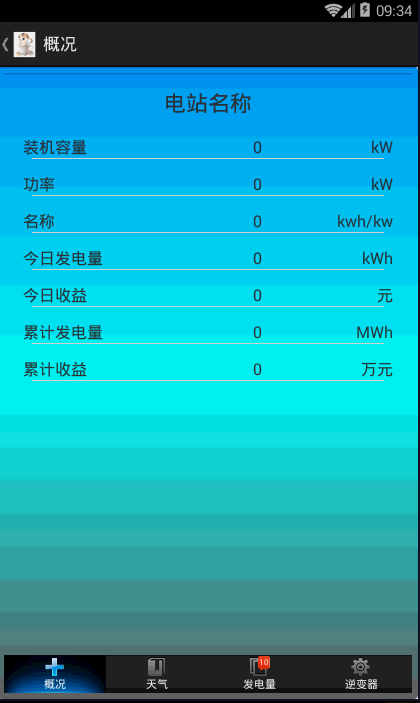
这个也许大家会觉得麻烦,那么多页面,好麻烦!那下面就把所有页面放在一个.xml文件中
fadianliang.xml
<?xml version="1.0" encoding="utf-8"?>
<FrameLayout xmlns:android="http://schemas.android.com/apk/res/android"
android:layout_width="fill_parent"
android:layout_height="fill_parent" > <!-- 第一个布局 -->
<LinearLayout
android:id="@+id/view1"
android:layout_width="match_parent"
android:layout_height="match_parent" >
<TextView
android:id="@+id/textView1"
android:layout_width="wrap_content"
android:layout_height="wrap_content"
android:text="张小媛" />
</LinearLayout> <!-- 第二个布局 -->
<LinearLayout
android:id="@+id/view2"
android:layout_width="match_parent"
android:layout_height="match_parent" > <TextView
android:id="@+id/textView2"
android:layout_width="wrap_content"
android:layout_height="wrap_content"
android:text="马贝贝" />
</LinearLayout> <!-- 第三个布局 -->
<LinearLayout
android:id="@+id/view3"
android:layout_width="match_parent"
android:layout_height="match_parent" > <TextView
android:id="@+id/textView3"
android:layout_width="wrap_content"
android:layout_height="wrap_content"
android:text="呼伦贝尔" />
</LinearLayout> </FrameLayout>
fadianliang.java
package com.example.myfragment; import android.app.Activity;
import android.app.TabActivity;
import android.os.Bundle;
import android.view.LayoutInflater;
import android.widget.TabHost;
import android.widget.TabHost.OnTabChangeListener;
import android.widget.TabWidget;
import android.widget.TextView; public class fadianliang extends TabActivity { @Override
protected void onCreate(Bundle savedInstanceState) {
super.onCreate(savedInstanceState);
TabHost tabHost = getTabHost();
LayoutInflater.from(this).inflate(R.layout.fadianliang,
tabHost.getTabContentView(), true);
tabHost.addTab(tabHost.newTabSpec("功率").setIndicator("功率", getResources().getDrawable(R.drawable.ic_launcher))
.setContent(R.id.view1));
tabHost.addTab(tabHost.newTabSpec("月发电量").setIndicator("月发电量")
.setContent(R.id.view2));
tabHost.addTab(tabHost.newTabSpec("年发电量").setIndicator("年发电量")
.setContent(R.id.view3));
TabWidget tabWidget=tabHost.getTabWidget();
for (int i = 0; i < tabWidget.getChildCount(); i++) {//tabWidget.getChildCount()得到tab总数
TextView tv = (TextView) tabWidget.getChildAt(i).findViewById(android.R.id.title);
tv.setTextSize(18);
}//设置tab上的字体大小 //标签切换事件处理,setOnTabChangedListener
tabHost.setOnTabChangedListener(new OnTabChangeListener(){
@Override
public void onTabChanged(String tabId) {
if (tabId.equals("功率")) { //第一个标签
}
if (tabId.equals("月发电量")) { //第二个标签
}
if (tabId.equals("年发电量")) { //第三个标签
}
}
}); TabWidget tw=tabHost.getTabWidget();
tw.setBackgroundColor(getResources().getColor(R.color.txt_blue)); } public void onTabChanged(String tabId) {
Activity activity = getLocalActivityManager().getActivity(tabId);
if (activity != null) {
activity.onWindowFocusChanged(true);
}
} }
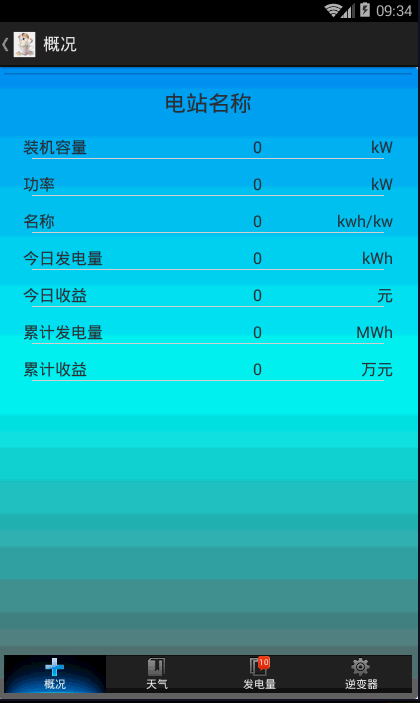
好了这就是我实现的tabhost了,还有一种不继承的方法大家可以参看下面的链接:
http://blog.csdn.net/harvic880925/article/details/17120325#t11
从父类传值过来
intent.putExtra("id", “1111”);
intent.setClass(dianzhanliebiao.this, zhuyemian.class);
dianzhanliebiao.this.startActivity(intent);
共享传递到父类的值,(tabhost的子页面)
// 获取id
Intent intent = getParent().getIntent();
String id = intent.getStringExtra("id");
安卓里面ViewPager也可以实现上面的功能,而且可以滑动,可参考链接:http://blog.csdn.net/harvic880925/article/details/38453725
安卓---Tabhost实现页面局部刷新--父页子页之间的传值的更多相关文章
- jquery实现页面局部刷新
后台管理中总是使用frameset进行分成部分进行管理,但是感觉很不好用,尤其是页面间调转还要判断window.parent,太令我费神了,于是学习使用XMLHttpRequest进行页面局部刷新.代 ...
- 关闭open页面时刷新父页面列表
var winObjEI = window.open("/Invoice/InvoiceViewEI?invoiceid=" + data.InvoiceId); ; //关闭op ...
- layui框架--关闭当前页面并刷新父页面
//关闭当前页面 并刷新父页面 var index = parent.layer.getFrameIndex(window.name); parent.layer.close(index) windo ...
- 使用ajax与iframe嵌套实现页面局部刷新
使用ajax与iframe嵌套实现页面局部刷新.该javascript代码仅供参考,需按自己需要修改.1. [代码]javascript代码 function cj_start(depname,gr ...
- 浅析PHP页面局部刷新功能的实现小结(转)
转载地址 https://www.jb51.net/article/38901.htm 方法其实挺多的.以前比较常用的是iframe这样来做.现在多了个ajax,所以一般情况下都是用的ajax.第一种 ...
- thickbox关闭子页后ajax局部刷新父页
1. 首先注意需要调用thickbox的js <script type="text/javascript" src="<%=path%>/js/jque ...
- jquery 实现页面局部刷新ajax做法
这个方法就多了去了,常见的有以下几种:下面介绍全页面刷新方法:有时候可能会用到 window.location.reload()刷新当前页面. parent.location.reload()刷新父亲 ...
- JS 重载页面,本地刷新,返回上一页
JS 重载页面,本地刷新,返回上一页 : <a href="javascript:history.go(-1)">返回上一页</a> <a href= ...
- fancybox 关闭弹出窗口 parent.$.fancybox.close(); 无反应 fancybox 关闭弹出窗口父页面自动刷新,弹出子窗口前后事件
当我们在父页面使用 fancybox 弹出窗口后,如果想自己手动关闭,则可以 function Cancel() { parent.$.fancybox.close(); } 如果关闭没有反应,最好看 ...
随机推荐
- IOS基础开发一(ios程序运行过程)
今天做了一个简单的仿QQ登陆UI晒一晒:
- MongoDB学习(翻译6)
接上篇.... 字段或属性层次的序列化选项 有许多种让你控制序列化的方式,上一节通过约定方法来控制序列化,你也可以通过代码配置或者成员映射或者使用特性来控制你的序列化,下面说道的序列化的各个方面,我们 ...
- ngx-push-stream模块源码学习(五)——内存清理
1.定时器 采用nginx自身的定时器管理机制,具体细节待学习过nginx源码后加以补充 2.channel的生成周期 (0).初始(诞生) 发布.订阅均有可能产生ch ...
- html5 人物行走
键盘方向键控制人物上下左右行走 演示地址 点击打开链接 MYCode <html> <head> <meta charset=utf-8> <title> ...
- C#彻底解决Web Browser 跨域读取Iframes内容
C#彻底解决Web Browser 跨域读取Iframes内容 用C# winform的控件web browser 读取网页内容,分析一下数据,做一些采集工作. 如果是同一个域名下面还是好办的,基本上 ...
- python cookbook学习笔记 第一章 文本(1)
1.1每次处理一个字符(即每次处理一个字符的方式处理字符串) print list('theString') #方法一,转列表 结果:['t', 'h', 'e', 'S', 't', 'r', 'i ...
- PostgreSQL9.1 with PostGIS 2.1.4 for mapping coordinates on linux/ubuntu 已经打包成deb 可下载
For location based service, I try to use postgresql with postgis. You can download postgis from here ...
- JSTL(JSP Standard Tag Library ,JSP标准标签库)
JSTL标签之核心标签 JSTL(JSP Standard Tag Library ,JSP标准标签库)是一个实现 Web应用程序中常见的通用功能的定制标记库集,这些功能包括迭代和条件判断.数据管 ...
- Python2 中文编码处理
今天写了几个脚本,都遇到了中英文混编的情况.需求要将其中的中文标点符号切换为英文符号. 举个例子: tags = '你好,good, 国语' 要将其中的中文半角逗号替换为英文逗号,为了方便后续的处理 ...
- snmpwalk高延时问题分析
问题出现 有两台物理机,一台是192.168.1.15,另一台是192.168.1.43.二者的netsnmp版本相同. 使用snmpwalk去访问两台机器,获取tcp重传数(tcpRetransSe ...
